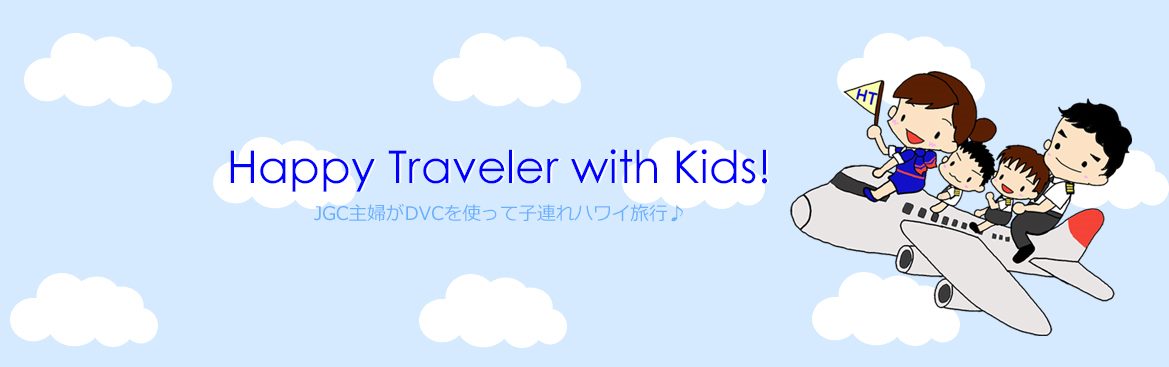こんにちは!はぴこ(@HappyTravelerwK)です。
今、1円スマホ&1年間無料で使えてとっても得だと話題の楽天モバイル。
私もそのお得の波に乗って、驚異の1円スマホRakuten miniを購入しました!
ただ、ちょっとだけ私のアテが外れた部分もあって。
主にハワイでの使用を想定した中での不安があり、最終的に手持ちのiPhone Xsに楽天モバイルのeSIMを載せてDual-SIM化して使うことにしました。(保障外です)
ということで、今日は購入したRakuten miniの紹介と、iPhone XsでデュアルSIM化した理由ややり方についてブログにしたいと思います!
楽天モバイルのRakuten miniを購入しました!
1年間無料のRakuten アンリミットがめちゃめちゃお得!

今回のキャンペーン、何がお得かというと通常2980円/月の楽天UN-LIMIT2.0の料金が1年間無料で利用できるという点です。
- 2980円×12か月=35,760円
がただで利用できる、かなり太っ腹なキャンペーンなんです。
しかも、よくある2年縛りなどの契約縛り期間がないため、1年以内に使いにくいな…と思って解約することも自由。
とりあえず試して、使い勝手どうなのかな?と確認するのにちょうどよい機会でした。
もちろん、無料だからと言って全然使えないなんてそんなことは一切なく
- 楽天モバイルエリア内ならデータ利用無制限
- パートナー回線エリア(au利用)では5GB/月
(超えた場合は1Mbpsで使い放題) - 海外66カ国で無料で2GB/月のデータ通信が可能
- 電話もRakuten Rink利用なら無料で通話可能
- 海外からもRakuten Rink利用なら通話も無料!
- SMSもRakuten Rink利用なら無料で国内&海外も行ける!
と、めちゃめちゃお得なんです。
特に特別な申し込みが無く、海外で2GB/月でデータ通信が出来るのは強いですよね!
Rakuten Rink利用なら、海外からの通話も無料になるので、海外ローミングですごい請求に!!なんて怖い自体も発生しません。
ちなみに、楽天モバイルが接続可能な66か国は以下の通り。(2020年3月3日時点)
アイスランド、アイルランド、アメリカ(ハワイ)、アメリカ本土、アンドラ、イギリス、イタリア、インド、インドネシア、エストニア、オーストラリア、オーストリア、オランダ、カナダ、カンボジア、韓国、キプロス、ギリシャ、グアドループ、グアム、クロアチア、サイパン、ジブラルタル、シンガポール、スイス、スウェーデン、スペイン、スロバキア、スロベニア、タイ、台湾、チェコ共和国、中国、デンマーク、ドイツ、トルコ、ニュージーランド、ノルウェー、ハンガリー、フィリピン、フィンランド、ブラジル、フランス、フランス領ギアナ、ブルガリア、ベトナム、ペルー、ベルギー、ポーランド、ポルトガル、香港、マカオ、マルタ、マルティニーク、マレーシア、南アフリカ、ミャンマー、メキシコ、モロッコ、ラトビア、リトアニア、リヒテンシュタイン、ルーマニア、ルクセンブルク、レユニオン、ロシア(2020年3月3日時点)
ヨーロッパのOrangeという会社のサポートで海外では接続するようです。
ハワイやグアムなどの表示もあるのですが、ここは接続できるか否かは機種依存があるので、旅行を予定されている人は機種選定に注意してください。
1年無料なのに事務手数料などポイントバックが!!
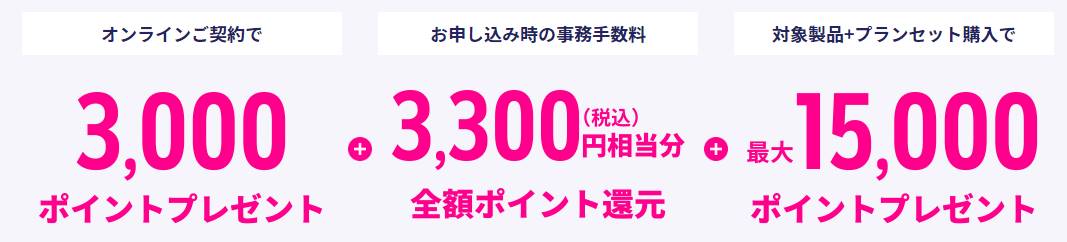
しかも楽天モバイルのアンリミテッド契約は、1年間無料だけではないんです!
今ならなんと、オンラインの契約で楽天ポイントが3000ポイントが貰えます。
さらに、申し込み時の事務手数料3300円相当分ポイント還元があり、また対象製品を購入すると最大15000円分のポイントが戻ってくるんです。

しかも、今開催されている楽天スーパーセールもポイント2倍になるキャンペーン開催中!
楽天経済圏にいる人ならわかりますが、楽天でんきや楽天カードなど楽天グループの組み合わせだとポイントがざっくざく貯まっていくんですよね。
今後も楽天モバイルユーザーは、ポイント優遇が受けられるんじゃないかなと予想しているので、楽天ポイントを貯めたい人には朗報だと思います。

しかもRakuten miniは1円!!

そして、私が購入したのはコンパクトで軽さが魅力のRakuten mini!
なんと、その価格・・・1円です。
通常価格17000円する機種が1円で手に入るので、本当に手出し全くなく導入できるんです。
デザリングももちろん出来るので、モバイルルーターとして使うのもアリですよね。
ただ、LTE対応バンドが少ないので渡航先で3Gしか使用できないなどの問題もあります。
でも国内で使用する分には十分です。
メインのスマホとして使用したい場合は、今Galaxy A7が17000円に値下げ中で15000ポイントキャッシュバック対象製品なので、実質2000円でゲット出来ちゃいます。
なので、もしRakuten miniの海外接続が不安な場合はGalaxy A7をこの機会に購入されるのをお勧めします!
楽天エリアは大都市限定だけどauの電波が利用可能
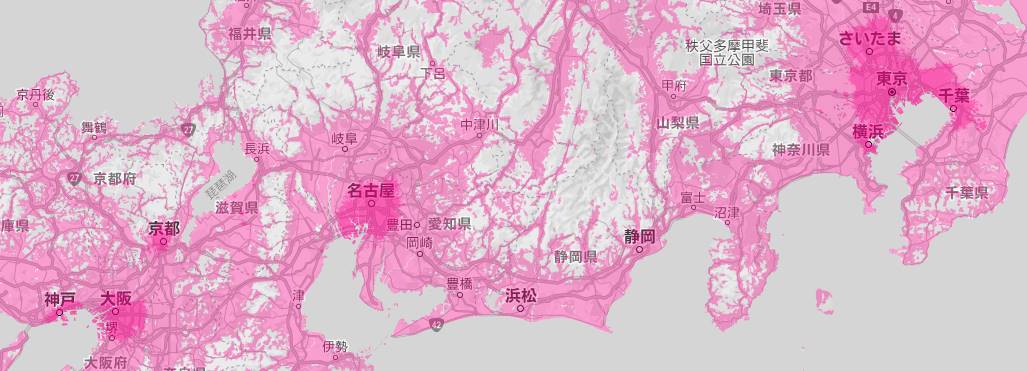
ただ、やはり心配なのは対応エリアですよね。
正直、楽天モバイル通信無制限無料対応エリアは、まだまだ大都市周辺のみになります。
実際、我が家は楽天モバイル通信無制限対応エリア外でした。
対応エリアはこちらから確認できます⇒楽天モバイル通信対応エリア
とは言え、auと提携しているので楽天エリア外ではauの通信網を利用可能です。
その場合はデータ通信が無制限ではなく、月5GBまでが高速通信対応可能です。
また、5GB越えても1Mbpsとそれほど速度が下がりすぎることなく使えるので、実質使い放題とほぼ変わらない状態なんですよね。
ということで、現状使用しているau回線を維持しつつ、データ通信プランは最小限の一番安いプランに変更して、通信費の節約目的で利用することにしました!
というわけでRakuten miniの開封&開通レビュー
シンプルな箱に入ったとっても小さいかわいい奴が到着
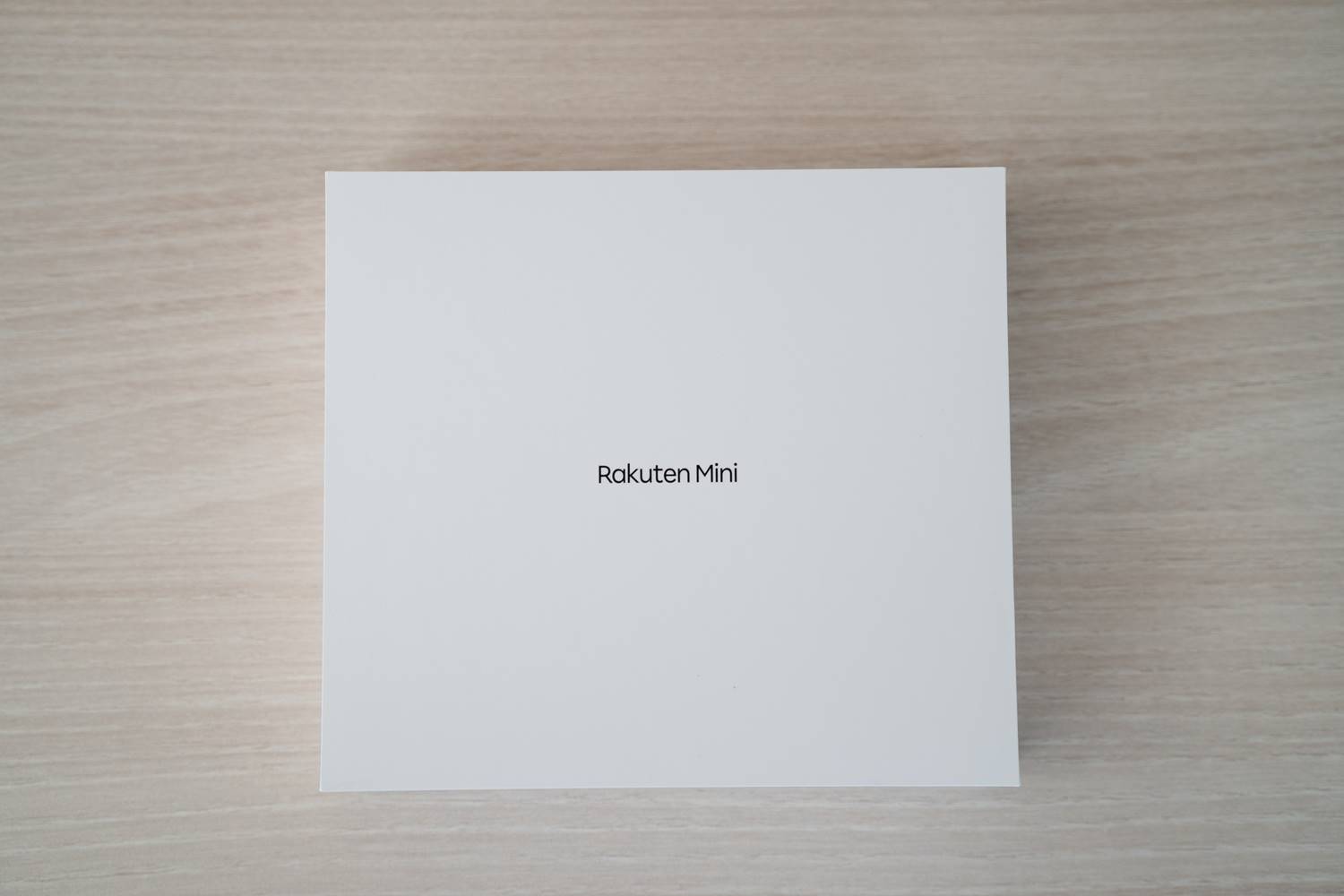
ということで、到着したRakuten miniを開封&開通したので写真とともに紹介します!
現状、1円キャンペーンのおかげかRakuten miniはどのカラーも品薄になっているようで、申し込んでも6月下旬の到着になるようです。
我が家は5月30日に申し込んで、6月3日到着というスピード感でした。早い。
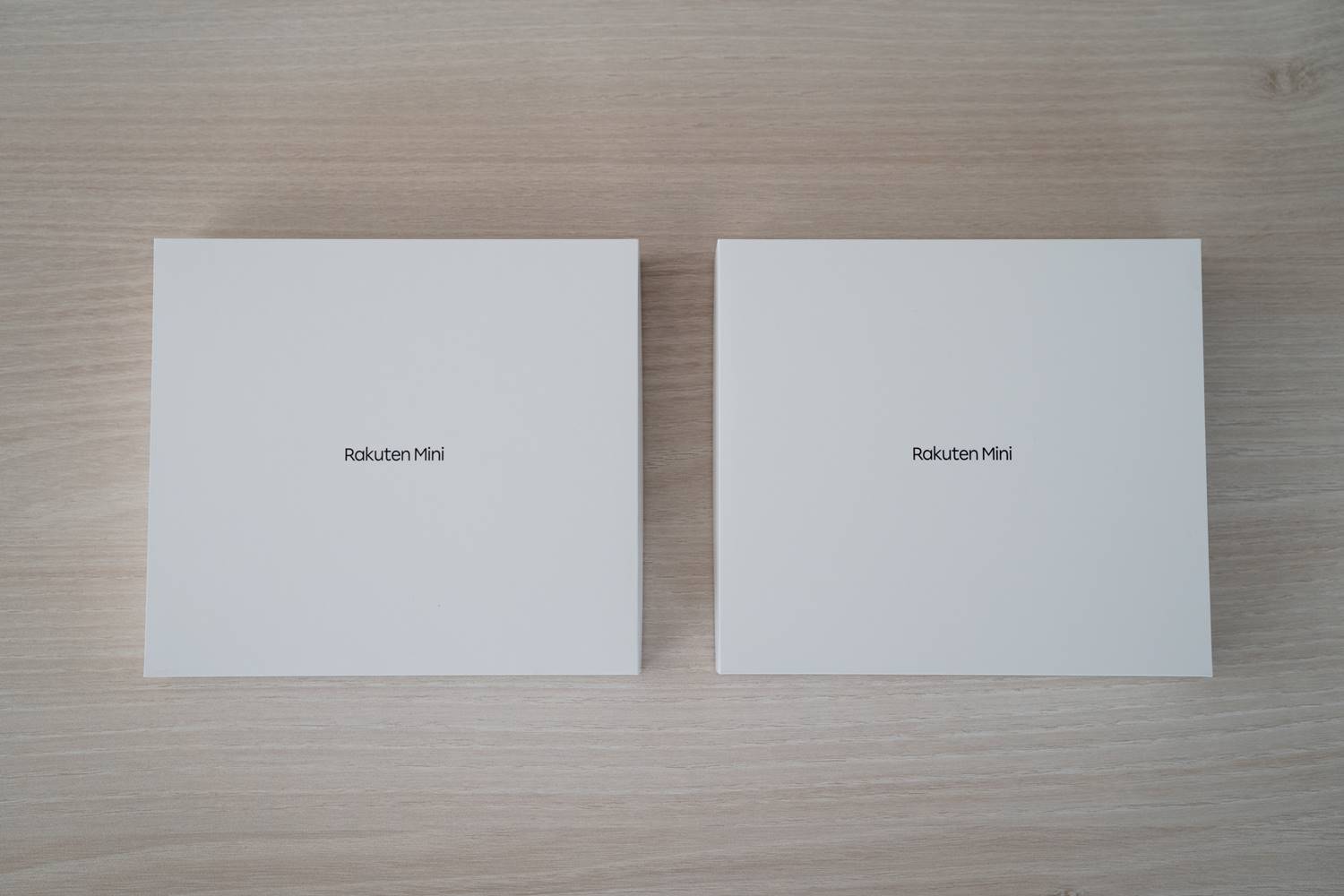
私の分とはぴおさんの分も到着。
ちなみに1円キャンペーンや無料キャンペーンは、1人1台までとなっています。
私もはぴおさんも楽天アカウントを持っているので、それぞれのアカウントで申し込みました。

蓋を開けるとこんな感じ。rakuten mini本体と充電用のケーブルやコンセントが入っています。
私はクールホワイト、はぴおさんはナイトブラックをチョイス。
あともう一つクリムゾンレッドという赤色Ver.もあります。

クールホワイトは結構綺麗なホワイトで、シンプルな雰囲気でとてもかわいいです。
Rの文字が・・・ちょっといらないかな?って感じですが・・・

約79gととっても軽く、名刺サイズなのでポケットとかに入れていてもかさばらないのが良いですね。

手持ちの5.8インチのiPhone Xsと比べるとこのサイズの差。
小さくてとってもかわいいですね。つくりもしっかりしています。

はぴおさんのナイトブラックも、深い黒でなかなかかっこいいです。
シンプルなので、どんな服装にも合いそうなのが良いですね。
開通作業は説明書通りにやれば何とかできる

さて、気になる開通作業ですが、やり方が詳細に記載された説明書が同封されているので、その手順に沿って行えば、何とか開通できます!
Rakuten miniはeSIM専用端末なので、物理SIMはありません。
Rakuten Linkアプリを経由して開通作業をするだけでOKなので比較的簡単でした。
ただ開通前にRakuten Linkのアプリを更新する必要があるのでそこを忘れずにやりましょう!
また、3000ポイントや事務手数料のキャッシュバックを行うためには、購入した機種で一度開通作業を行う必要がある点も要注意です。
eSIM目当てで購入したとしても、一旦はRakuten mini本体で開通作業を行ってから、再度eSIMの再発行手続きを行いましょう。
eSIMの再発行の手順については、後述します。

ということで、無事Rakuten miniで開通完了です!
ディスプレイサイズかなり小さいですが、操作性もディスプレイ解像度も含めて、特に不便なく使用できそうな点が凄いなと思いました!
コンパクトなのに・・・ユーザーインターフェースがしっかり考えて作られていてすごい!
普段はAndroid端末使用していないのですが、直感で操作できるので非常に良いなと思いました。
このコンパクトさなら、データ通信のデザリング目的のために持ち歩いても嵩張らなくてちょうどよいサイズ感ですよね。
Rakuten miniの盲点!!ハワイではLTEが使えない!?
Rakuten miniはハワイでは3Gのみ対応となる

さて。冒頭にも少し触れましたが、お得の勢いに乗って思わず申し込んだRakuten mini。
これでハワイでも、1人2GB、併せて4GBの容量使えるのは便利だわ~なんてホクホクしていたのですが、思わぬ盲点が存在しました。
それが・・・こちら。
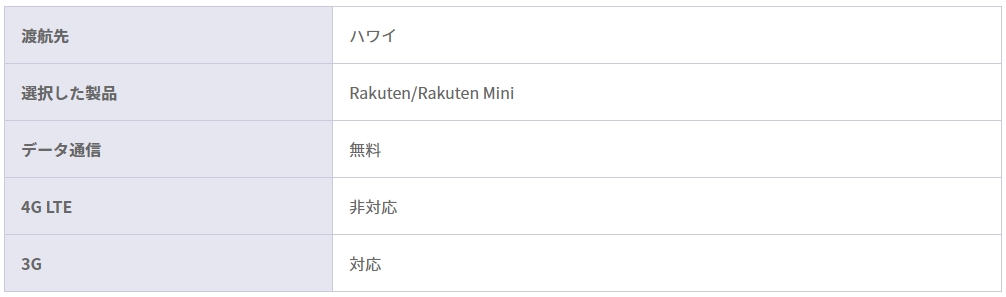
そう、実はRakuten miniはハワイでは4G LTEに非対応で、3G回線での接続になるんです。
あぁぁぁぁ・・・申し込む前に調べておけば・・・ショック・・・
Rakuten miniのLTE対応バンドが下記の通り。
| Band 1 (2.1GHz) | Band 3 (1.8GHz) | Band 18 (800MHz) |
| Band 19 (800MHz) | Band 26 (800MHz) | Band 28 (700MHz APT) |
これが見事に、ハワイで利用できるLTEバンドを外しまくっているんです。
※2020年6月10日楽天モバイル発表情報⇒☆
製造番号351676110680487以降の機種番号だとBand1の対応が無くなり、Band 4 (1.7GHz) / Band 5 (850MHz)/Band 38(2.6GHz)が追加になったそうです。ってことはハワイ対応してるかも!?
しかも、グアムに至っては3Gすら利用できないそうで・・・
もちろん3G回線でも、それなりに使用できると思うのですが、レンタカー利用時に子供たちがタブレットで動画を観る可能性が高い我が家では結構不安要素。
ちなみに、今お得に購入できるGalaxy A7はハワイでもLTE利用可能です。
グアムには対応していないようですが…でもハワイでLTE使おうと思っている方はGalaxy A7がおススメです!
海外での機種別対応はこちらで確認できます
手持ちのiPhone Xsが物理SIMとeSIMのデュアル可が

ハワイでLTEは使えないのか・・・と思い、ちょっとショックでいろいろと調べていると、どうやら手持ちのiPhone XsはeSIMと物理SIMを両方搭載可能だと知りました。
私はauで購入したiPhoneなのでSIMロックがかかってはいるのですが、SIMロックを解除しさえすれば、au回線とeSIMで別回線を相乗りさせることが出来るようなんです。
っということは、副回線としてiPhone Xsに楽天モバイルを搭載することで、ハワイでも手持ちのiPhone XsでそのままLTEが利用できるんです!
ちなみにiPhone XsのLTE対応バンドは下記の通り。
B1/B2/B3/B4/B5/B7/B8/B11/B12/B13/B14/B17/B18/B19/B20/B21/B25/ B26/B28/B29/B30/B34/B38/ B39/B40/B41/B42/B46/B66
日本版のiPhone Xsは対応バンド数がかなり多いんです。
楽天モバイルは、北米本土ではAT/Tつかむようなので、ハワイでのAT/TのLETバンドは
B2/B4/B5/B17
なので、Rakuten miniで使うよりも、LTE対応で利用出来て便利になるようです。
iPhoneで楽天モバイルを利用すると出来ないこともあります

ただ、iPhoneで使った方が便利だ!ということは分かったのですが、実はiPhoneで楽天モバイルを利用しようとすると、いくつかできないことが出てきます。
というのも、楽天モバイルは現状Android端末向けのサービス展開を行っているため、iPhoneに搭載されているiOSに対応できていません。
そう、通話やSMSが無料になるRakuten LinkがiOS未対応なのです!
そのため、楽天モバイルの売りである海外での通話料無料、SMS無料がiPhoneでは2020年6月現在利用できないんです。
我が家は、もともと通話はほとんど使用しませんし、auのスーパーカケホという5分以内なら通話料無料のプランを利用しているので国内は問題ありません。
海外では、それほど電話をかけることはないですし、はぴおさんとはぐれたとしてもLINEで連絡が取れれば特に問題ないので、OK。
iPhoneに楽天モバイルのeSIMを入れて使用してみた
まずはSIMロック解除を申請する

SIMロック解除には、使用している携帯電話キャリアでの申し込みが必要です。
購入から101日縛りなどがありますが、私が使用しているiPhoneはすでに1年半くらい使っているので、ここはクリアー。
SIMロック解除は、申し込みだけで一瞬で解除されました。
費用も、私の場合は無料でした。
これで、SIMロックフリーとなり、他社SIMも相乗りできるようになりました。
Rakuten mini開通後、eSIMの再発行を依頼する
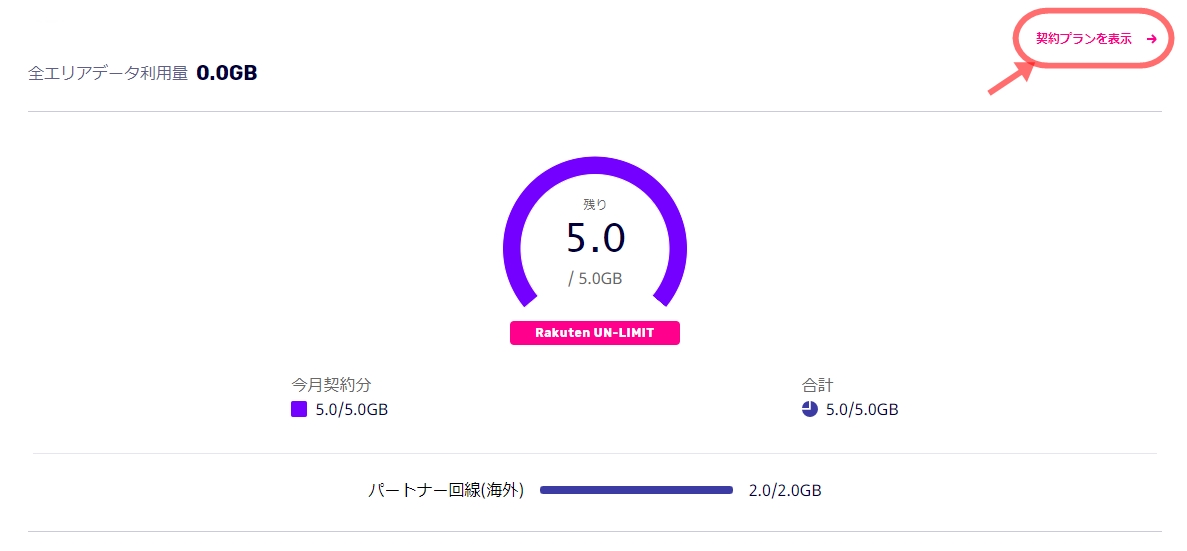
続いて、今度は楽天モバイルの方でeSIMの再発行手続きを行います。
eSIMの再発行は、PCブラウザ版の楽天モバイルのMyRakutenモバイルから申請します。
残りGB数を表示している部分の右上の契約プランを表示をまずクリックします。
実はRakuten mini到着前に、iPhoneでDual化しようと考えていたので、Rakuten miniで開通作業せずに直でiPhoneに入れようかと考えいました。
しかし、そうするとキャッシュバックポイントが得られないようなのでぐっと我慢。
eSIMの再発行手数料が3000円かかるので、もらえるポイント分と相殺できるので必須です。
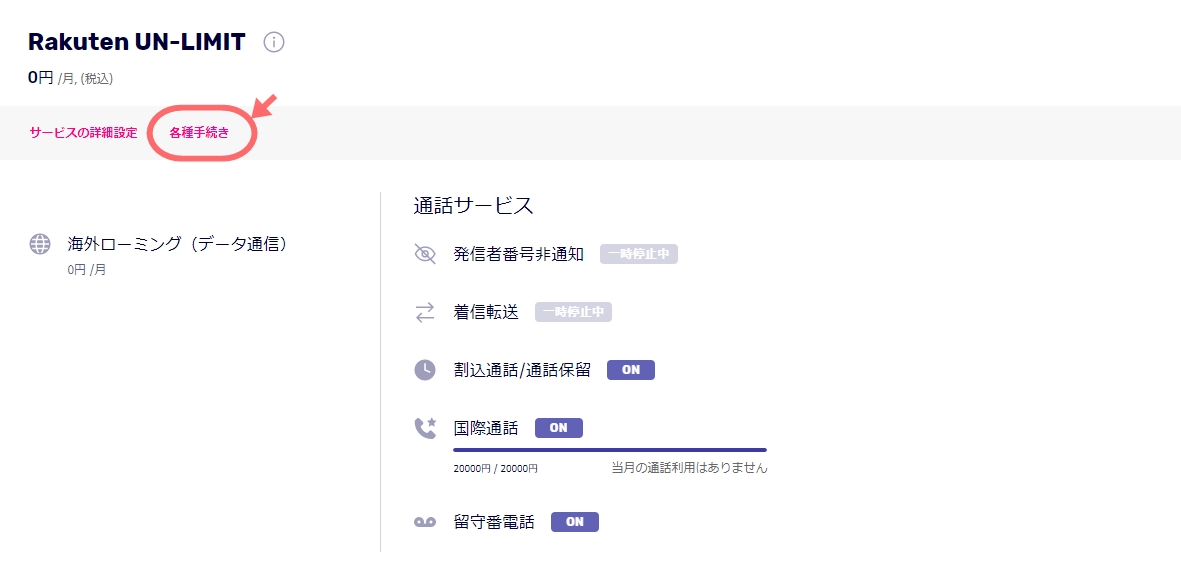
続いて、契約内容を表示したページが出てくるので、上の各種手続きをクリック。

するとSIMカード交換をいうプルダウンが出てくるので、そちらをクリックしましょう。
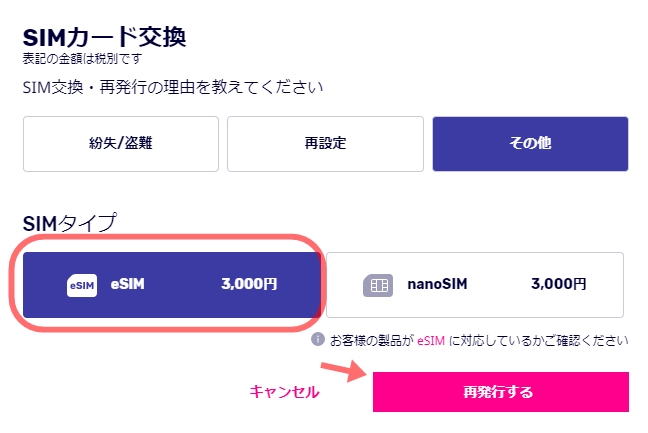
次にSIMカード交換というページが出てくるので、私は理由はその他を選択。
デフォルトはnanoSIM(物理SIM)になっているのをeSIMに変更して、再発行するのボタンをクリックすれば、再発行手続きは完了です。
楽天モバイル用のメールアドレスにメールが届いて、アクティベートすれば、新しいeSIM開通用のQRコードを発行できるようになります。
そのQRコードをiPhoneのカメラで読み取りクリックすると、eSIM追加の設定が出来るようになるので、iPhoneの設定どおりに設定すればOKです。
ちなみに主回線は私はキャリアのauで、音声通話とSMSは主回線を優先する設定にしました。
副回線として、Rakutenを選択し、データ通信を副回線を優先する設定にしています。
iPhone側の設定で、LTEオンにすることを忘れずに
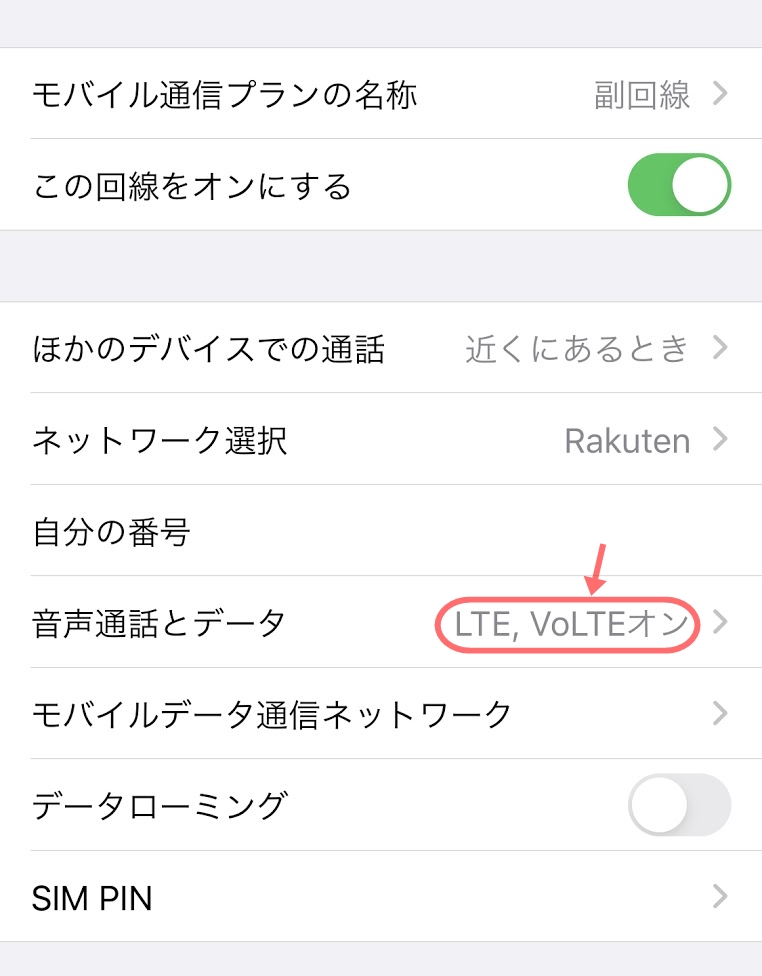
また、私の設定ミスなのですが、初め楽天が全然電波をつかまなくて焦りました。
実は、音声通話とデータのLTE,VoLTEが設定ミスでオフになっていたため、LTEでの接続が出来ていなかったんです。
なので、忘れずにここはONにしましょう。
「設定」⇒「モバイル通信」⇒「副回線」と進めば、上記のページが確認できます。
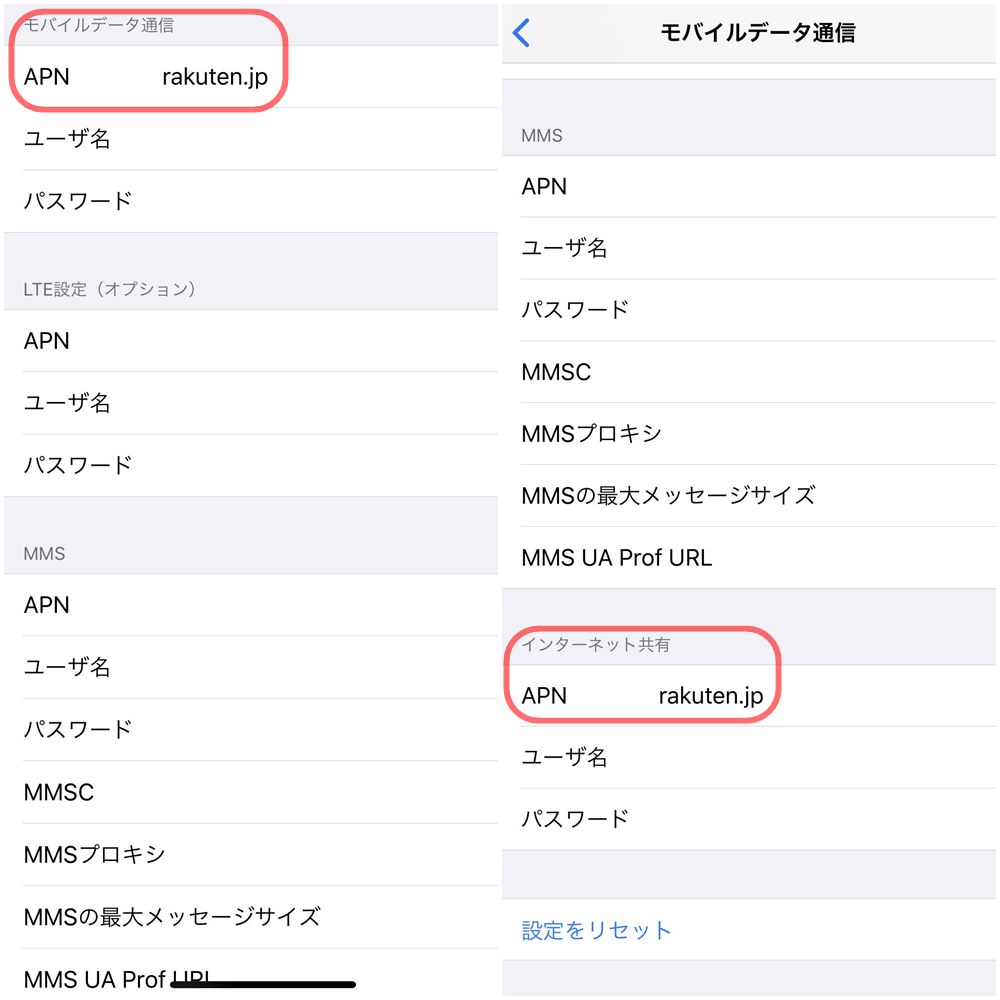
また、デザリングするためには、APNの設定が必要で、先ほどのページから
「モバイルデータ通信ネットワーク」をクリックして、モバイルデータ通信とインターネット共有のAPNに「rakuten.jp」と入力。
これでiPhone側の設定は完了です!

無事、副回線と主回線のDual化が完成!
もちろん屋内だけじゃなく外でもデータ通信がサクサクできることを確認しました。
本当は楽天モバイルもサービス対応エリアはau回線なので、auと合わせ技よりもdocomoとか強い回線と合わせた方がエリア広がってよいのでしょうが・・・
今のところau利用で特に困ってはいないので、1年間はこれで活用しようと思っています!
出来ればハワイで実際に使えるのかどうか検証したいところですが・・・
これで日本でもハワイでも快適に楽天モバイルが使える!
ということで、驚異の1円という値段に思わず飛びついてしまったRakuten miniでしたが、結局eSIM再発行でiPhoneをデュアル化して使うことにしました。
Rakuten mini自体はコンパクトな中に、専用のUI搭載で使い勝手も良さそうなので、正直このままでは勿体ないなというのが正直なところ。
子供用のキッズスマホとしては、兄くんでもまだ時期尚早なのでどうしようかな?と思っています。
コンパクトなサイズ感なので、子供用のカメラとして弟くんや兄くんにお揃いで持たせるのも可愛いかもしれません。
3歳の弟くんの小さい手にもぴったり収まるサイズなので、その使い方でしばらくは活用しようかなと思っています!